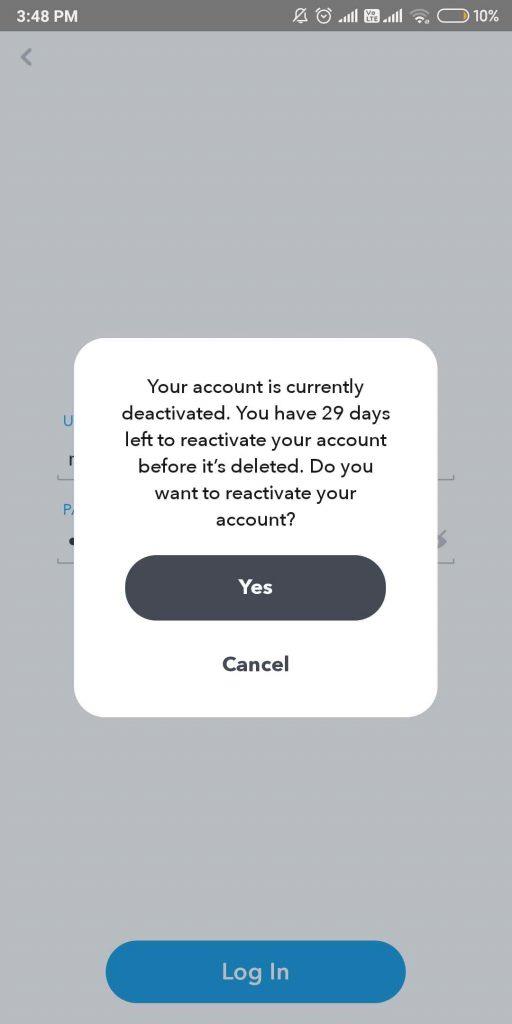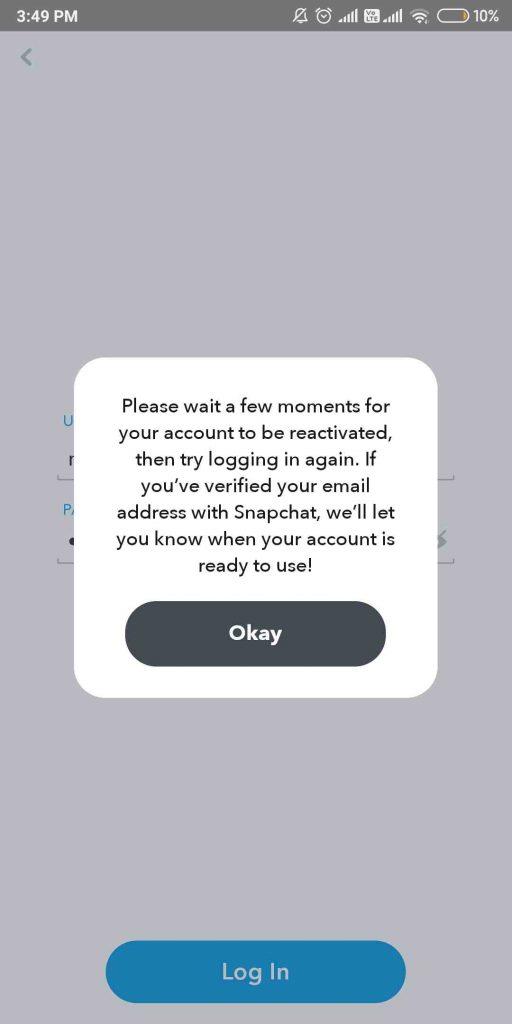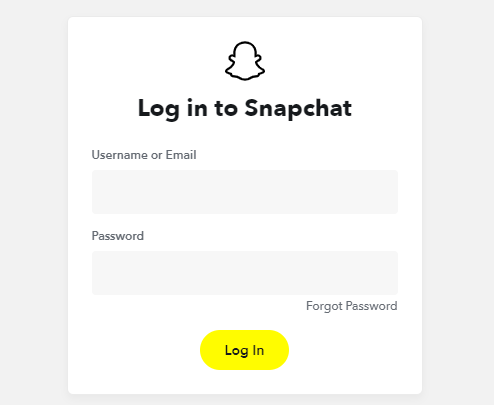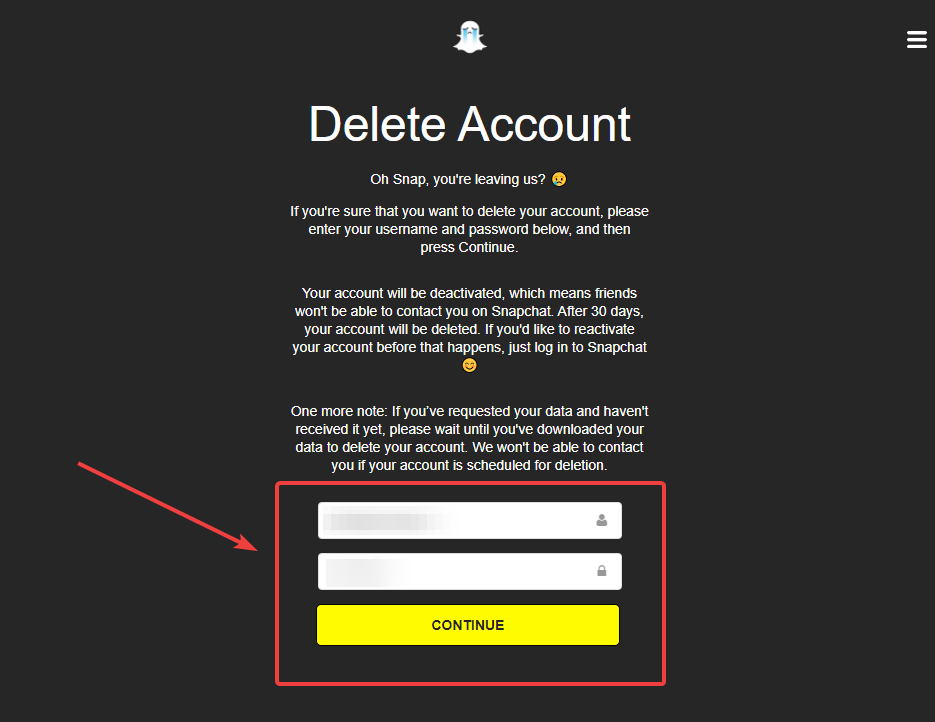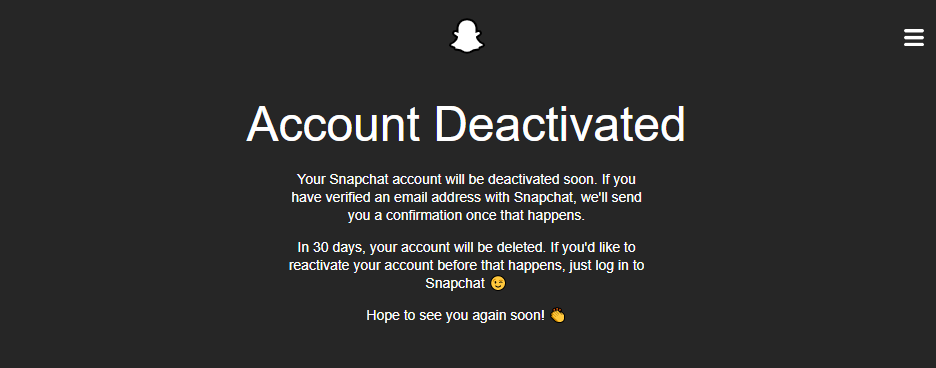Колко време отнема повторното активиране на Snapchat акаунта?
Не забравяйте, че трябва да активирате отново акаунта си в рамките на 30 дни. Както е посочено в Snapchat, човек трябва да възстанови изтрития акаунт в Snapchat в рамките на дадения срок. Ако не, човек трябва да е готов да се сблъска с трайни щети на вашия акаунт в Snapchat.
Snapchat е доста шумен за бързо споделяне на забавни изображения между вашите контакти. Това въведе света в нова мания за използване на филтри чрез селфи камери. Хората също го смятат за доста иновативно понякога. Ето защо Snapchat е признат за едно от най-често използваните приложения на смартфони. Въпреки това, ако сте деактивирали акаунта си, но сте имали достатъчно детоксикация в социалните медии, искате да знаете как да активирате повторно акаунта в Snapchat, тази статия е за вас.
Как да активирам повторно Snapchat акаунт?
- Стъпка 1: Стартирайте приложението Snapchat
- Стъпка 2: Попълнете вашето потребителско име и парола
- Стъпка 3: Докоснете Вход
- Стъпка 4: Отидете на Ако искате да активирате отново акаунта си
В тази публикация ще обсъдим как да активирате Snapchat акаунта отново, заедно с точките, които трябва да запомните, докато изтривате акаунта си в Snapchat.
Как да активирате повторно Snapchat акаунт на Android или iPhone
Нека се научим как да активираме повторно Snapchat акаунта, тъй като те не са толкова прости, колкото изглеждат. Както в действителност, в приложението няма такава опция за бутон. Следвайте инструкциите по-долу, за да стигнете до връщането на вашия акаунт в Snapchat. Стъпките трябва да се извършат на вашия смартфон.
Стъпка 1: Стартирайте приложението Snapchat на телефона си.
Стъпка 2: Попълнете вашето потребителско име и парола, за да влезете в акаунта си.
Стъпка 3: Докоснете Вход.
Стъпка 4: Съобщението гласи – Ако искате да активирате отново акаунта си. Докоснете OK.
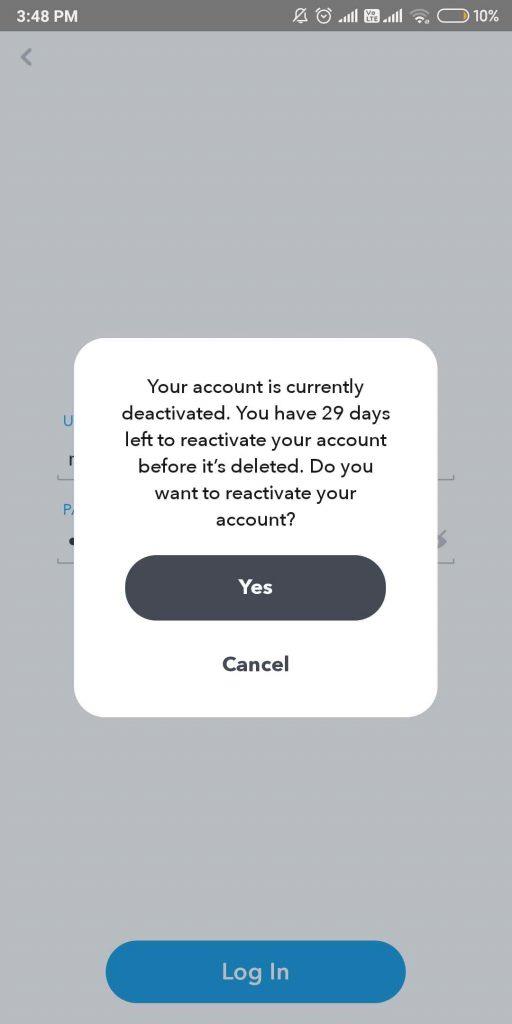
Стъпка 4: Ще ви бъде изпратен имейл, който ви информира, че вашият акаунт в Snapchat се активира повторно.
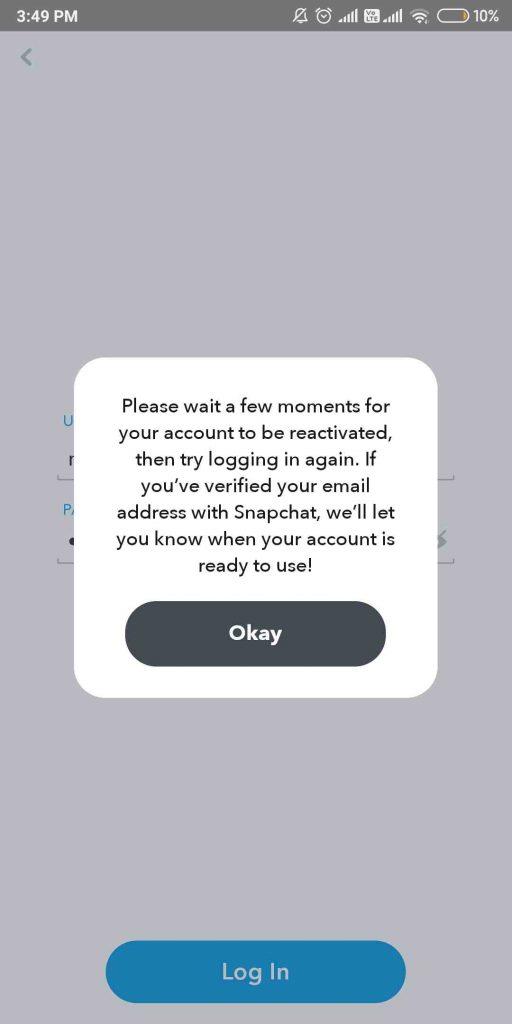
Стъпка 5: Ще видите вашия акаунт в Snapchat да работи отново.
Не забравяйте, че възстановяването на всичките ви данни в акаунта ви в Snapchat може да отнеме няколко часа . Това включва актуализиране на вашите спомени - което е пълна колекция от снимки. Когато сървърът получи информацията за реактивирания акаунт в Snapchat, той ще получи достъп до всички негови данни.
Освен това, ако се опитвате да активирате повторно своя Snapchat акаунт, но не успявате да го направите, проверете точките по-долу, тъй като това са малкото случаи, когато не можете да си върнете акаунта в Snapchat.
- Ако сте деактивирали акаунта си в Snapchat за по-малко от 24 часа. Този метод няма да работи, тъй като указанията на Snapchat ясно посочват, че акаунтът в Snapchat отнема около 24 часа, за да обработи заявката за деактивиране на вашия акаунт.
- Ако опитате след 30 дни, това няма да ви покаже такива съобщения. Това се дължи на удълженото време, за да промените решението си за напускане на Snapchat, е само 30 дни. Ако го забравите или пропуснете по някакъв начин, ще загубите акаунта си завинаги.
Как да възстановим изтрит акаунт в Snapchat?
Ако се чудите как да деактивирате акаунт в Snapchat, разгледайте бързо стъпките по-долу:
Стъпка 1: Отидете в уеб браузър и въведете изтриване на моя акаунт в Snapchat. Следвайте изтриване на моята официална страница на Snapchat от поддръжката.
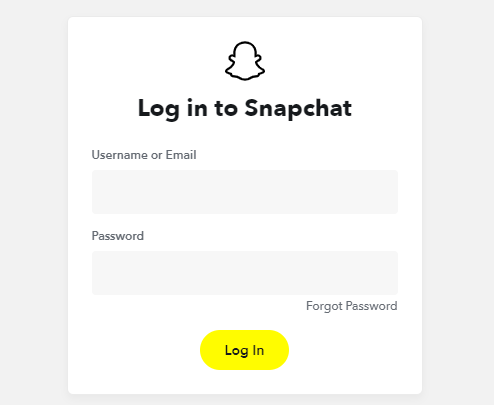
Стъпка 2: Стъпките ще ви помолят да попълните информацията за акаунта. След това ще бъдете пренасочени към следващата страница, за да изтриете акаунта.
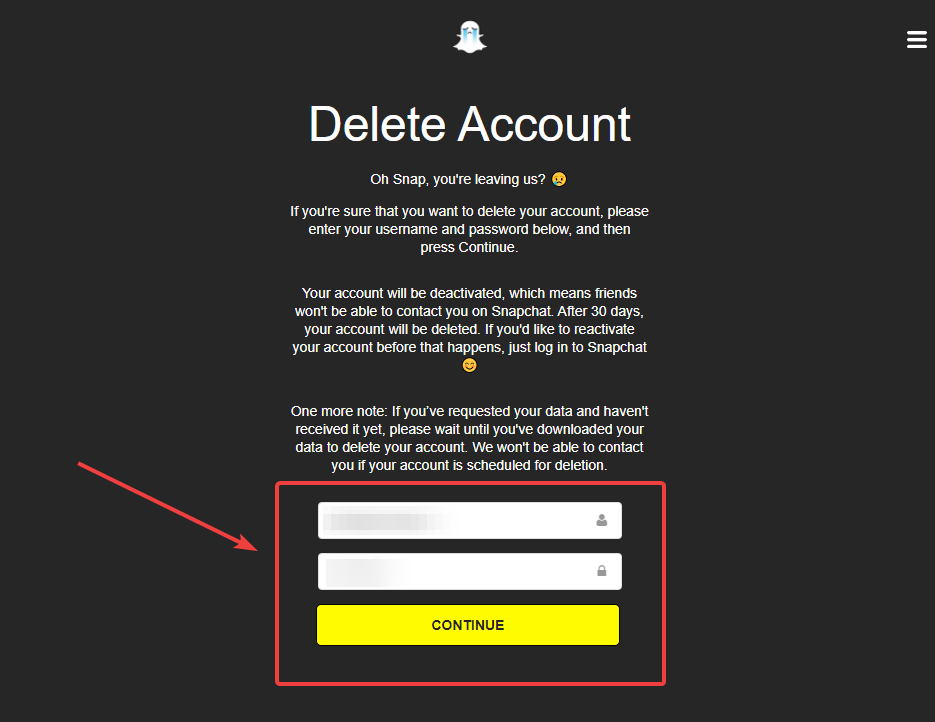
Стъпка 3: Това е лесна процедура и след това ви се показва задължителна информация колко можете да загубите от тази сметка.
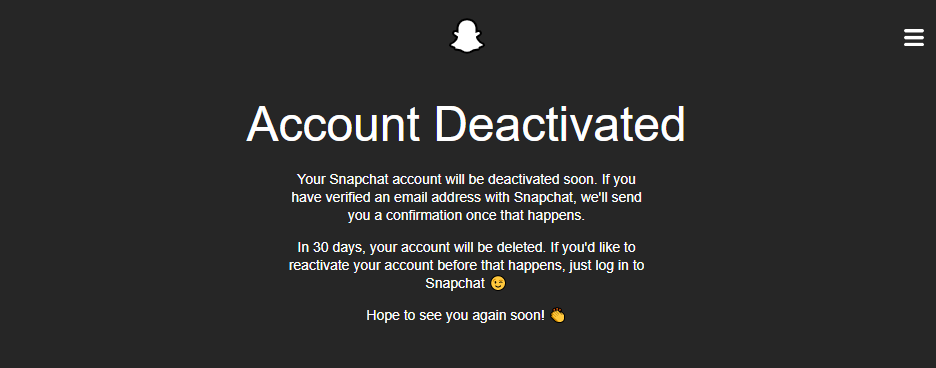
Стъпка 4: Трябва да изчакате 30 дни, ако искате да изтриете акаунта си за постоянно.
Стъпка 5: Но ако искате да възстановите изтрития си акаунт, всичко, което трябва да направите, е да активирате отново акаунта си.
За да възстановите акаунта си, трябва да влезете отново в акаунта си.
Забележка: Ще трябва да въведете вашето потребителско име и парола, за да активирате повторно Snapchat акаунта. Използването на имейл адреса или промяната на паролата няма да ви бъде разрешено да влезете в акаунта ви в Snapchat при повторно активиране.
Прочетете също: Как да направите екранна снимка в Snapchat, без те да знаят
Често задавани въпроси-
Q1. Можете ли да възстановите изтрит акаунт в Snapchat след 30 дни?
Не, това е много малко вероятно, тъй като сте получили предупреждение за постоянна загуба на акаунт след определен период. Това е причината да не държите акаунта си деактивиран за повече от 30 дни. За съжаление отговорът е не и ако сте загубили акаунта си, всички запазени данни за приложението , настройки и списък с приятели ще останат недостъпни за вас.
Q2. Колко време отнема повторното активиране на Snapchat?
Ако мислите колко време ще отнеме повторното активиране на вашия акаунт в Snapchat, отговорът не е дълъг. Когато активирате повторно Snapchat акаунта в рамките на 30 дни след като сте изтрили акаунта, той се движи доста бързо. Но в някои случаи, след като влезете, заявката се повдига и Snapchat отнема 24 часа, за да я потвърди.
Q3. Какво се случва, когато активирате повторно Snapchat?
Когато активирате повторно Snapchat акаунта, ще можете да използвате услугите както преди. Може да отнеме известно време, за да върнете всичките си данни, но ако архивирате всичките си снимки, те са безопасни.
Обобщавайки:
Има доста важни неща, които трябва да знаете, дори преди да опитате да деактивирате акаунта си от Snapchat. Това ще ви помогне да възстановите изтрития си акаунт в рамките на 30 дни след действието.
Оценете обратната си връзка
Моля, уведомете ни вашите възгледи за тази статия за това как да активирате повторно Snapchat акаунти в секцията за коментари по-долу. Ако имате някакви въпроси или искате да се информирате с още съвети и трикове, продължете да гледате това пространство. Абонирайте се за нашия бюлетин, за да получавате редовни актуализации за света на технологиите. Също така ни последвайте в социалните медии - Facebook , Twitter и YouTube .